Come costruire un mercato per freelance come Fiverr e Upwork
Pubblicato: 2022-11-08Hai mai pensato di creare il tuo mercato freelance come Fiverr o Upwork? Bene, allaccia le cinture di sicurezza perché qui sto per analizzare il modo più semplice per costruire il tuo mercato di freelance come Upwork o Fiverr.
Per creare un sito Web come Upwork o Fiverr, devi pagare in diversi modi, ad esempio assumendo sviluppatori, designer e altri esperti. Ti costerà circa $ 1000 - $ 90.000 o più in base alle funzionalità di cui hai bisogno per il tuo sito web. In passato era un'opzione tradizionale per creare tali siti Web, ma ora software/soluzioni già pronti stanno cambiando questa tendenza.
Con le soluzioni già pronte, otterrai mercati di servizi convenienti, pronti per l'avvio e ricchi di funzionalità. Ci sono molti nomi che creano tali piattaforme, ma vorrei suggerire MakeYourWP, una soluzione molto efficace per lanciare il proprio sito web freelance. Ma perché MakeYourWP?
MakeYourWP è una sorta di piattaforma che ti consente di creare qualsiasi tipo di sito desideri utilizzando modelli già pronti in poche ore. (credetemi, anche un principiante può farlo facilmente).
Il modello di mercato freelance di Mywp è più di un semplice design già pronto, ha tutte le funzionalità necessarie per un mercato freelance, preinstallate sul sito, quindi non dovrai preoccuparti di costruire il tuo sito da zero. Il modello di sito Web per freelance di Mywp è stato appositamente progettato e sviluppato per le esigenze delle persone interessate a creare mercati freelance come Fiverr, Upwork e freelancer.com
Dall'hosting, al dominio e alla progettazione, alla configurazione, all'aggiunta di funzionalità e alla gestione del sito Web, MakeYourWP gestisce tutto per te. L'unica cosa che devi fare è aggiungere i tuoi contenuti e il tuo sito web sarà attivo e funzionante in pochissimo tempo.
Ok, ora scaviamo più a fondo nei dettagli.
Come costruire un sito web per freelance e micro portale di lavoro?
Per semplificarti le cose, abbiamo compilato una guida passo passo. Ecco 10 passaggi che dovrai seguire per creare il tuo mercato di freelance.
Passaggio: 1 Avvia il tuo sito Web per freelance
Per creare un sito web per freelance in MakeYourwp, il primo passo è lanciare il tuo sito per vivere su Internet.
Quindi per lanciare il tuo sito. Basta cliccare qui. E ti porterà alla pagina del modello del mercato dei freelance . Puoi vedere come appare il sito facendo clic sull'opzione "demo". Ora per ottenere questo sito web freelance. Basta fare clic su ''Avvia sito''
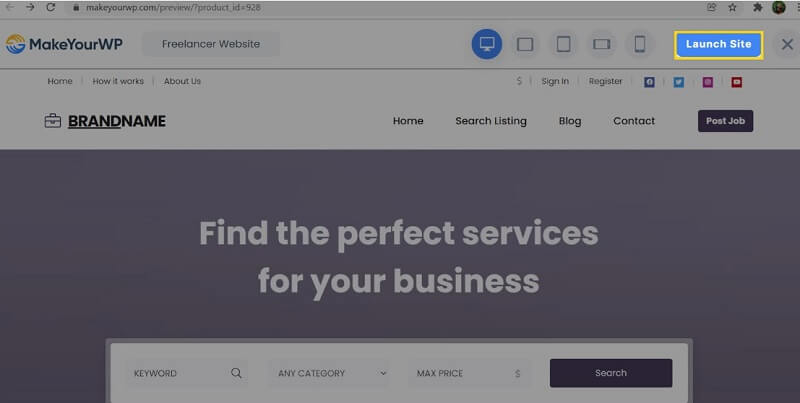
E riempi tutte le informazioni necessarie come piani, informazioni sull'account e pagamenti. E fai clic su ''Registrati''. Ora hai acquistato con successo il tuo sito web.
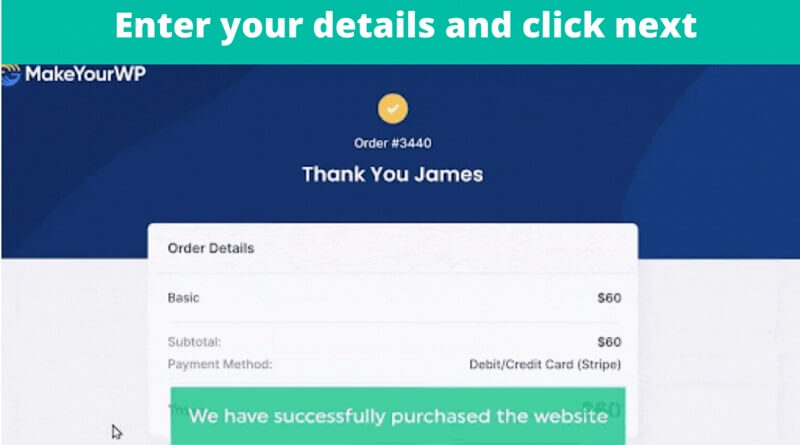
Quindi fai clic su "Avvia nuovo sito" per avviare il tuo sito.
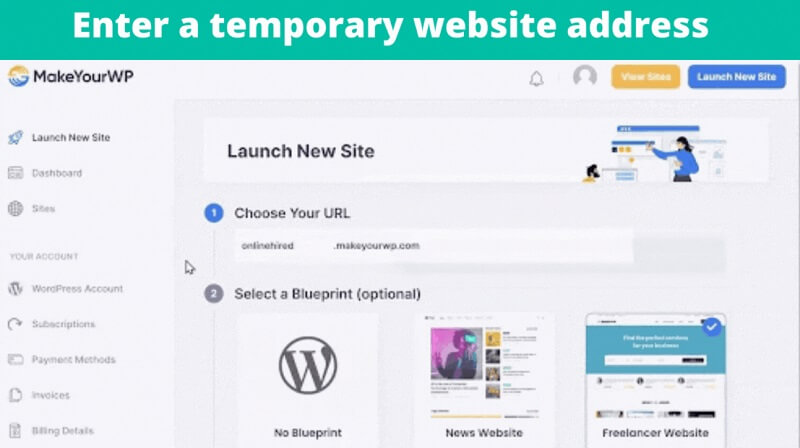
Verrai quindi reindirizzato a questa pagina. Ora inserisci un indirizzo di sito Web temporaneo che desideri per il tuo sito. Consideralo come un dominio temporaneo. Discuteremo come ottenere l'indirizzo permanente del tuo sito Web (nome di dominio personalizzato) nei prossimi passaggi. Quindi, assicurati di aver selezionato il modello già pronto per Freelance e fai clic su "avvia il nuovo sito Web". Ora abbiamo lanciato con successo il nostro nuovissimo sito web!
Dopo aver lanciato il tuo sito, il passo successivo è ottenere il tema freelance.
Passaggio: 2 Ottieni il tema del sito per freelance
Per ottenere il tema del sito web freelance, fai clic qui e ti porterà alla pagina del tema. Ora utilizzeremo questo tema per creare i nostri siti Web di micro lavori come Fiverr o Upwork.
Quindi, per ottenere questo tema, fai clic su ''download''. Compila i dati di fatturazione e le opzioni di pagamento, quindi effettua l'ordine. Ora abbiamo ottenuto con successo il tema per il nostro sito web. Dopo aver ottenuto il tema, dovrai attivarlo sul tuo sito. Per fare ciò, devi incollare una chiave di licenza univoca nella dashboard di WordPress.
Hai già ricevuto la tua chiave di licenza univoca quando hai acquistato il tema. Quindi, per copiarlo, vai nell'area membri nel tuo account del tema lì troverai la tua chiave di licenza univoca. Basta copiarlo e incollarlo nella dashboard di WordPress.
Per accedere alla dashboard di WordPress, vai su MakeYouraccount e fai clic su admin. Ora siamo loggati al nostro sito. Puoi controllare l'intero sito web da qui. Dopo aver effettuato l'accesso alla dashboard di WordPress, fai clic su premiumpress e quindi su Impostazioni. Ora scorri verso il basso e fai clic su "chiave di licenza". E incolla la chiave di licenza che hai copiato dal tuo account del tema. Ora fai clic su ''aggiorna''
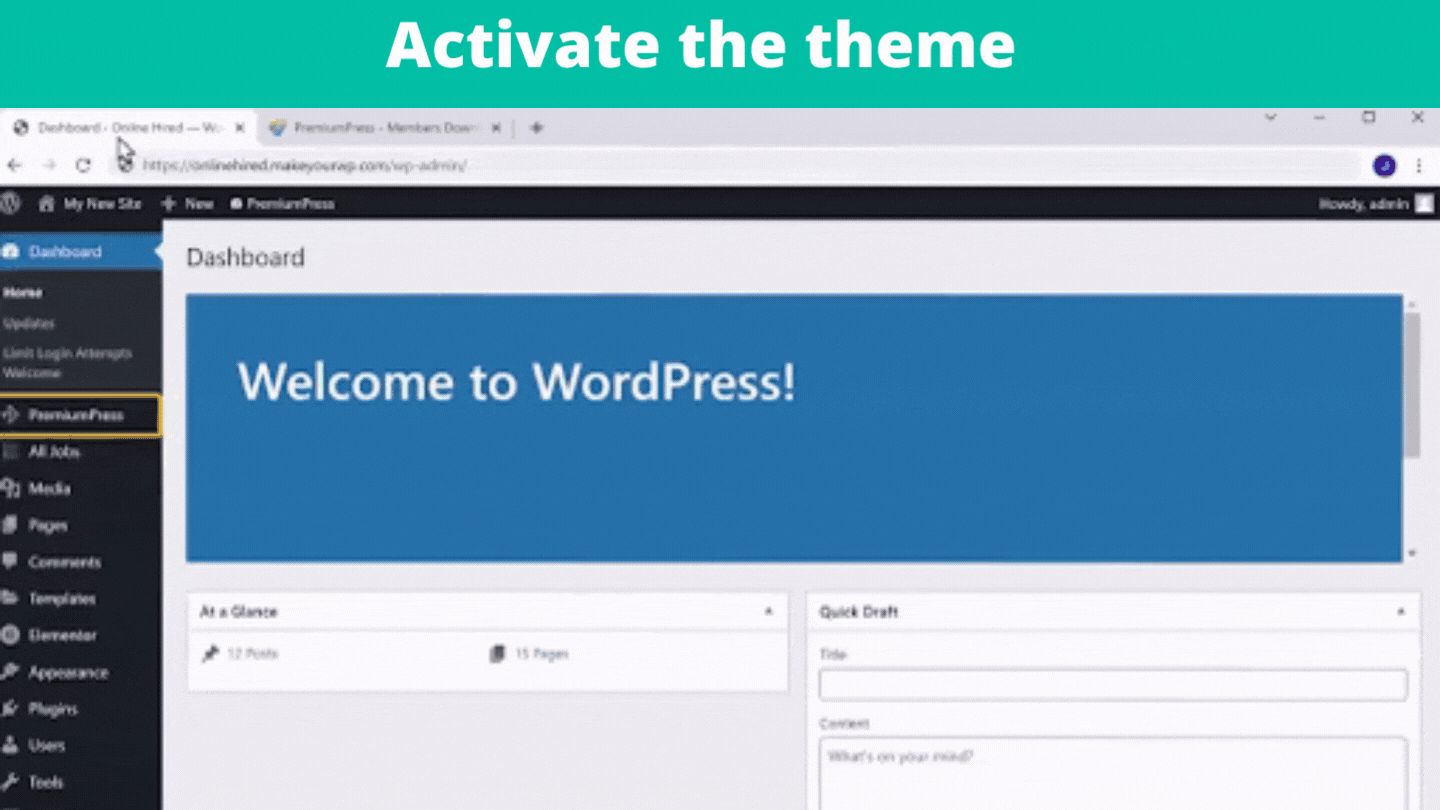
Ora hai scaricato e attivato correttamente il tuo tema. Passiamo al passaggio successivo.
Passaggio: 3 Pubblica un annuncio di lavoro sul tuo sito web
Per pubblicare un lavoro sul tuo sito devi seguire solo 2 passaggi
- Elimina i lavori di esempio
- Pubblica un lavoro sul tuo sito
Per eliminare i lavori di esempio, vai alla dashboard e fai clic su ''Tutti i lavori''. Puoi vedere i lavori di esempio pubblicati sul tuo sito qui. Per eliminare tutti i lavori, fai clic su tutti e quindi seleziona 'Elimina'. Quindi fare clic su "Aggiorna" per eliminare tutti i lavori di esempio. Una volta che tutti i post di esempio sono stati eliminati, possiamo passare al secondo passaggio che consiste nel pubblicare un lavoro sul tuo sito.
Pubblica un lavoro sul tuo sito
Per pubblicare un lavoro sul tuo sito, torna alla nostra dashboard e fai clic su "Aggiungi lavoro". Ora puoi assegnare un titolo al tuo lavoro e descrivere i servizi che offrirai con esso. Quindi scegli la tua categoria di lavoro, oppure puoi anche avere la possibilità di aggiungere la tua categoria. Puoi farlo facendo clic su "Gestisci" e inserendo il nome della tua nuova categoria.
Quindi fare clic su "Aggiungi nuova categoria". In questo modo puoi creare la tua nuova categoria in base alle tue esigenze. Successivamente, inserisci alcune parole chiave relative al tuo lavoro che aiuteranno i visitatori a trovare i lavori sul tuo sito. Quindi allega un'immagine che desideri. Quando hai finito, scorri verso l'alto e fai clic sulla scheda "Dettagli" Qui dovrai fornire le tue abilità e personalità per la sezione "perché scegliermi".
Facendo clic su "Gestisci", puoi anche aggiungere le tue abilità e personalità all'elenco. Dopo aver fornito le tue capacità e personalità. Quindi passa alla scheda dei prezzi. Quando i tuoi visitatori acquistano i tuoi servizi, puoi offrire loro piani diversi. Dopo aver inserito tutti i dettagli. Basta fare clic su ''salva modifiche''. Abbiamo pubblicato con successo un lavoro sul nostro sito web.
Ora considera un visitatore che effettua una ricerca sul tuo sito. Dopo aver trovato il lavoro che desiderano, verrà loro chiesto di accedere o creare un nuovo account. Una volta fatto, li porterà alla dashboard del membro. In questo modo, un visitatore può creare un account e diventare un membro del tuo sito. Ora è possibile per loro visualizzare qualsiasi lavoro e ordinarlo.
Ma non abbiamo ancora impostato il nostro metodo di pagamento. Affinché i visitatori possano acquistare sul nostro sito, dobbiamo prima impostare il nostro metodo di pagamento. Quindi, il nostro prossimo passo è impostare il nostro metodo di pagamento per ricevere pagamenti dai nostri visitatori/clienti.
Passaggio 4: imposta il gateway di pagamento
Per configurare un gateway di pagamento sul tuo sito web. Vai alla tua dashboard
Quindi vai alla cassa, fai clic su gateway di pagamento. Ora puoi vedere i due metodi di pagamento a tua disposizione. Seleziona quello che preferisci. Selezionerò 'Stripe'.
Ci chiederà alcuni dettagli per connettere il nostro account stripe (se non avevi un account su stripe devi crearne uno e collegarlo al tuo sito web. È solo una configurazione di base che puoi facilmente fare da solo).
Una volta che hai finito con questo, puoi ricevere pagamenti direttamente sul tuo conto bancario quando qualcuno acquista un lavoro. Quindi ora abbiamo impostato con successo un gateway di pagamento sul nostro sito web.
Ora, se vuoi consentire ad altri liberi professionisti di pubblicare i loro servizi sul tuo sito Web, guadagnerai una commissione ogni volta che un libero professionista completa un lavoro. Ogni volta che un cliente ordina un lavoro sul tuo sito, ti verrà pagato l'intero importo. Una volta che il libero professionista consegna l'ordine, puoi trattenere una parte della commissione e inviare il resto al libero professionista. (La maggior parte dei mercati freelance come Fiverr, Upwork e Guru funzionano in questo modo).

Quindi, vediamo come possiamo consentire ad altri liberi professionisti di pubblicare un lavoro sul nostro sito Web nel passaggio successivo.
Passaggio: 5 Consenti ad altri liberi professionisti di pubblicare il proprio lavoro
Per consentire ad altri liberi professionisti di pubblicare un lavoro sul nostro sito. La nostra commissione deve essere istituita prima. Quindi, per configurarlo. Vai alla tua dashboard. Quindi vai su "Checkout" e fai clic su "Commissione interna". Da qui puoi impostare la commissione che desideri, dall'acquirente o dal venditore. Dopo aver inserito la percentuale di commissione, fai clic su "Salva impostazioni".
Bene! Ora abbiamo finito di impostare il nostro processo di commissione. Quindi, vediamo come qualcuno può pubblicare un lavoro sul tuo sito. Se un visitatore vuole prima pubblicare un lavoro sul tuo sito web, deve creare un account come venditore sul tuo sito. Per creare un account fai clic su 'registrati' ti porterà alla pagina di registrazione qui hai 2 opzioni.
Per pubblicare un lavoro sul tuo sito, il visitatore deve selezionare l'opzione venditore e deve compilare i dettagli necessari per creare un account. Dopo aver verificato la loro e-mail. Possono accedere alla dashboard del venditore sul nostro sito. Qui possono gestire i loro lavori e ordini. Dopo che un venditore ha creato un account, è ora in grado di pubblicare i propri lavori/servizi sul nostro sito.
Riceverai un'e-mail quando qualcuno si registra come venditore sul tuo sito. Ora, se desideri rimuoverli, puoi anche eliminare qualsiasi utente dalla dashboard facendo clic su Elimina.
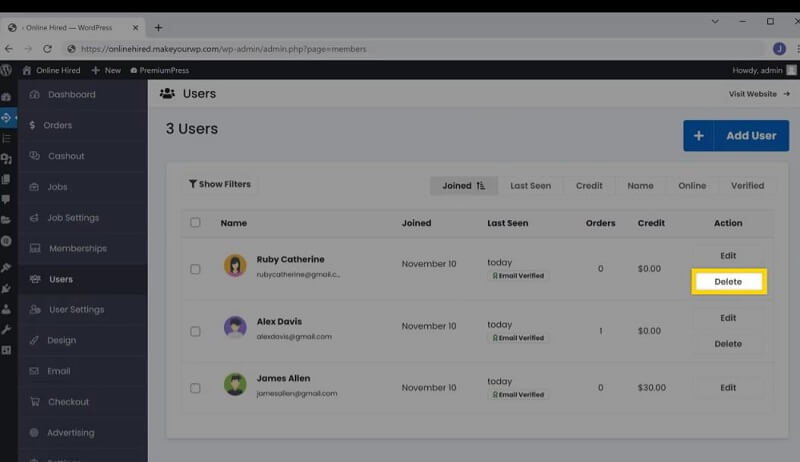
Ora possono pubblicare i loro lavori/servizi dalla loro dashboard facendo clic sull'opzione "Pubblica lavoro". Dopodiché, devono inserire i dettagli del lavoro e fare clic su "salva" per pubblicare il loro lavoro sul nostro sito. Finché non approvi il lavoro del venditore, non apparirà sul tuo sito. Riceverai un'e-mail ogni volta che un venditore pubblica un lavoro.
Quindi, per approvare il lavoro del venditore vai nella tua casella di posta e clicca sul link che hai ricevuto con la mail. Ti porterà alla pagina dei lavori sulla tua dashboard. Qui puoi vedere tutti i lavori disponibili e in attesa di approvazione. Ora per approvare il lavoro del venditore.
Basta fare clic su "Azioni" >> Modifica >> Modifica lo stato da in attesa di approvazione a attivo. Quindi fare clic su "Salva modifiche. Questo è tutto.
Ora hai approvato il lavoro e verrà visualizzato sul tuo sito. Così ora i visitatori possono visualizzare e acquistare il lavoro/servizi del venditore. Ogni volta che un visitatore acquista un lavoro, verrà inviata un'e-mail a te e al venditore sull'acquisto. Una volta che un visitatore acquista un lavoro, il venditore deve accettarlo. (possono accettare l'ordine dal loro account venditore sul nostro sito).
Per fare ciò, prima devono accedere alla loro dashboard >> I miei ordini >> Fare clic su "Visualizza" >> Quindi fare clic su "Aggiorna". Una e-mail verrà inviata al cliente una volta che il venditore accetta il lavoro. Quando il prodotto è stato consegnato al cliente, il venditore può modificare lo stato del lavoro in "consegnato".
Il cliente approverà la consegna una volta che avrà visionato il prodotto e ne sarà soddisfatto. Una volta che il cliente approva il prodotto consegnato, l'ordine sarà completato. Quando il cliente approva, il venditore vedrà l'importo inviato dal cliente, così come la percentuale viene presa dall'amministratore (che sei tu). Ora il venditore deve richiedere l'importo all'amministratore (tu).
Per fare ciò, il venditore deve fare clic sull'opzione "Saldo" nel proprio account e inviare un messaggio di richiesta all'amministratore (tu) dopo aver selezionato il metodo di pagamento preferito. Quindi, questo è il modo in cui i venditori possono impostare il loro metodo di pagamento e richiedere i soldi dall'amministratore.
Una volta ricevuta la richiesta di denaro dal venditore. Devi inviare loro il denaro in base al loro metodo di pagamento preferito dopo aver dedotto la percentuale della tua commissione. Puoi farlo nella tua area dashboard nella sezione cashout. Nella sezione prelievi puoi trovare la richiesta del venditore. Ora per inviare il pagamento. Tutto quello che devi fare è cliccare su "modifica".
Lì puoi vedere il metodo di pagamento scelto dal venditore. Quindi in base a ciò devi inviare il pagamento al venditore. Una volta inviato il pagamento. Aggiorna lo stato come pagato da in sospeso e lo stato di pagamento come completo e fai clic su Aggiorna ordine. Ecco fatto, ora hai inviato con successo il pagamento al venditore.
Pagando te, i venditori possono anche promuovere i loro lavori sulla tua home page. Per promuovere il loro lavoro sulla home page devono eseguire l'aggiornamento. Per farlo, in primo luogo, devono accedere al proprio account e fare clic su "lavori" >> azioni >> aggiornamento. Inoltre, per eseguire l'upgrade, il venditore deve pagarti un determinato importo. Puoi impostare l'importo che desideri.
Per farlo, vai all'impostazione del lavoro >> Aggiornamenti >> Qui puoi impostare il prezzo della promozione che desideri. Questo è tutto. Questo è il modo in cui gli altri liberi professionisti possono utilizzare il nostro sito.
Quindi, vediamo come puoi modificare qualsiasi pagina del tuo sito.
Passaggio: 6 Modifica le pagine del tuo sito web
Puoi modificare facilmente le pagine del tuo sito web in base alle tue esigenze tramite ''Elementor''. Per modificare qualsiasi pagina del tuo sito. Vai alla dashboard, quindi vai su ''Design''. E fai clic su Gestisci pagine del sito web.
Qui puoi vedere tutte le pagine del tuo sito web. Ora vediamo se vuoi modificare la home page del tuo sito web. Basta fare clic sull'icona di modifica più vicino alla home page. Ora ti indirizzerà alla sezione di modifica. Qui puoi facilmente modificare il testo, le foto e i video del tuo sito usando ''Elementor''. Ora modifica il testo.
Modifica il testo selezionandolo e sostituendolo con il nuovo testo. Quindi se vuoi cambiare l'immagine. Basta fare clic su di esso. Puoi quindi caricare la tua immagine utilizzando le opzioni. Allo stesso modo, se vuoi cambiare il logo.
Vai su "loghi e caratteri" e fai clic su "seleziona logo". E poi carica il logo che desideri. Una volta terminate le modifiche, fare clic su ''Aggiorna''. Quindi, ecco come puoi modificare qualsiasi pagina del tuo sito. Il nostro sito è quasi pronto e il nostro unico compito rimanente è ottenere un nome di dominio personalizzato per il nostro sito.
Passaggio: 7 Ottieni il tuo dominio personalizzato
Ora l'indirizzo del tuo sito web è simile a questo. Invece di questo, se vuoi che il tuo sito web abbia un indirizzo semplice, come (che sembra più professionale) puoi ottenere il tuo nome di dominio personalizzato per il tuo sito. Per impostare un dominio personalizzato per il tuo sito. La prima cosa che devi fare è ottenere il tuo nome di dominio.
Clicca qui per ottenere un dominio personalizzato.
Ti porterà su WebSpaceKit.com. WebSpaceKit è la piattaforma dove puoi ottenere il tuo dominio personalizzato con fasce di prezzo convenienti. Fare clic su questo collegamento per ottenere il nome di dominio da Webspacekit.com. Dopo essere atterrato su quella pagina. Inserisci il nome di dominio che ti serve per il tuo sito web e verifica la sua disponibilità.
Vai avanti e acquistalo se è disponibile. Dopo aver acquistato con successo il tuo dominio personalizzato. Ora aggiungiamo questo dominio al tuo sito MakeYourWP. Per farlo, vai alla dashboard di MakeYourWP. Quindi vai su ''Domini''
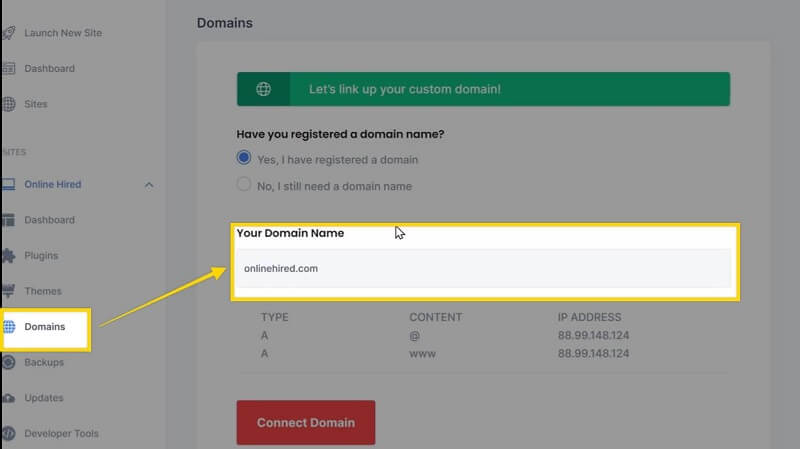
Ora inserisci qui il tuo nome di dominio appena acquistato. Dopo aver inserito il tuo dominio, ora dobbiamo aggiungere l'indirizzo IP del tuo sito MakeYourWP alla pagina del dominio WSK. Per fare ciò, vai al tuo account WebSpaceKit e fai clic su domini per aggiungere l'indirizzo IP.
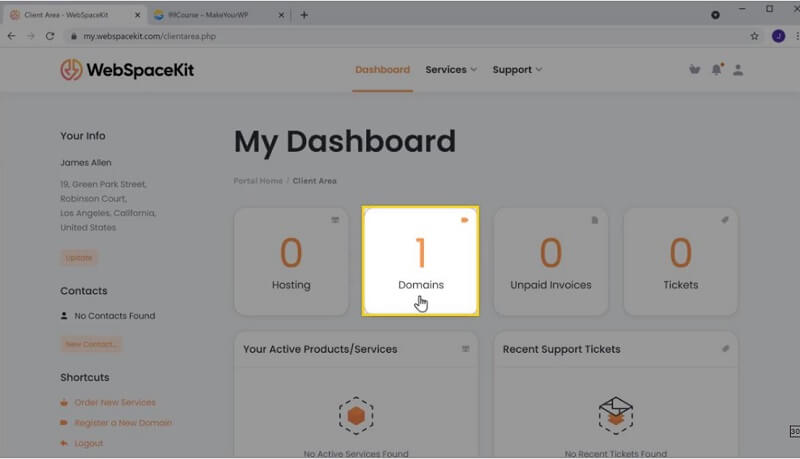
Ora seleziona il dominio acquistato e quindi fai clic su "gestisci DNS". Copia e incolla l'indirizzo IP dal tuo sito MakeYourWP qui. Quindi fare clic su "Salva modifiche". Ora vai su MakeYourWP e fai clic su "Collega dominio". Questo è tutto.
Ora hai impostato correttamente un dominio personalizzato per il tuo sito. Quindi, ecco come puoi creare un mercato per freelance come Fiverr o Upwork con il modello di sito web per freelance di makeyourwp.
Ci auguriamo che tu abbia trovato il nostro blog perspicace e utile nella tua ricerca per creare un mercato per freelance come Fiverr o Upwork.
